Obsah
Soubor ISO image, běžně nazývaný "obraz disku", může obsahovat celý obsah optického disku. Soubor ISO image má za svým názvem příponu ".iso" a můžete jej používat (otevírat, prozkoumávat) stejně jako tradiční fyzický disk: Jak připojit (otevřít a prozkoumat) soubory ISO image.
V tomto návodu naleznete podrobný návod, jak vypálit obrazový soubor ISO na disk DVD, CD, HD DVD nebo Blu-ray.
Jak vypálit soubor ISO na disk CD / DVD / HD DVD nebo Blu-ray.
Krok 1: Stáhněte si a nainstalujte program ImgBurn.
ImgBurn je lehká aplikace pro vypalování CD/DVD/HDVD/Blu-ray, kterou by měl mít ve své výbavě každý!
1. Stáhnout ImgBurn z: http://www.imgburn.com/
2. Vyberte si "Run" ve vyskakovacím okně.

3. Vyberte si " Další " na 1. obrazovce průvodce nastavením ImgBurn.

4. Přijmout na licenční smlouva a vyberte možnost " Další ”.

5. Ponechte výchozí možnosti nastavení a vyberte "Další".
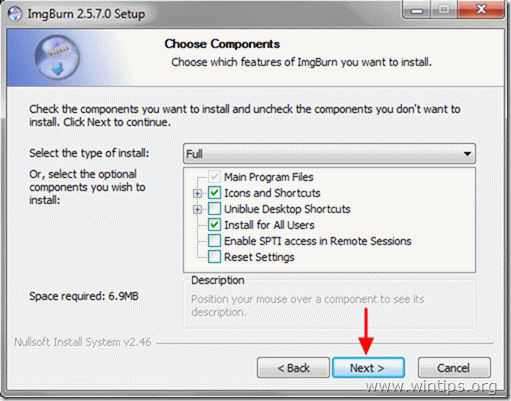
6. Ponechte výchozí umístění pro instalaci (pokud nepoužíváte jiné umístění pro instalaci programů) a vyberte možnost "Další".
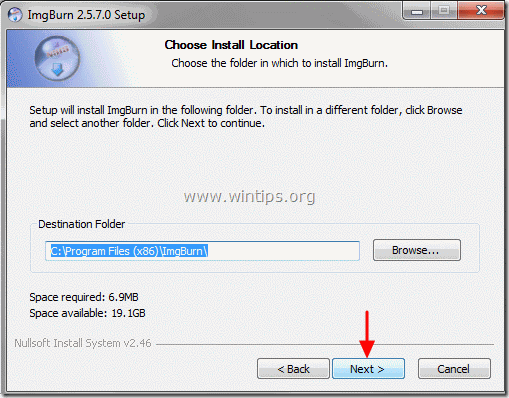
7. Vyberte si " Další " v možnostech složek nabídky Start.
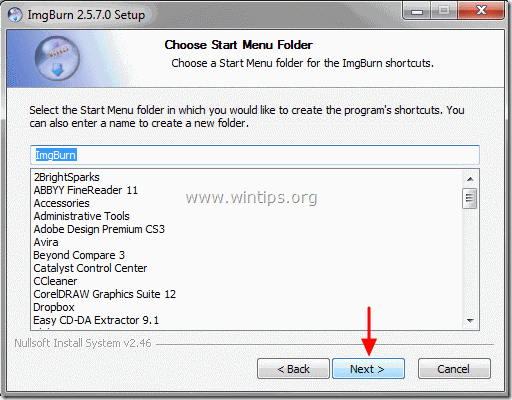
8. Po dokončení instalace zvolte možnost " Dokončení " a začněte používat ImgBurn.
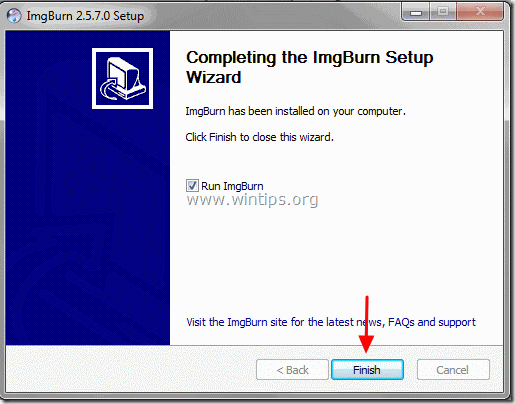
Krok 2: Vypalte obraz ISO na CD / DVD / HD DVD / Blu-ray pomocí ImgBurn.
1. Vložte optický disk, pro který chcete vytvořit bitovou kopii, do jednotky CD/DVD. dvakrát klikněte na adresu v I mgBurn aplikace v rámci Programy .
2. Po spuštění aplikace ImgBurn klikněte na " Zápis souboru obrazu na disk ".

3. Klikněte na " vybrat soubor " a vyberte soubor obrazu ISO, který chcete vypálit na disk DVD nebo CD.
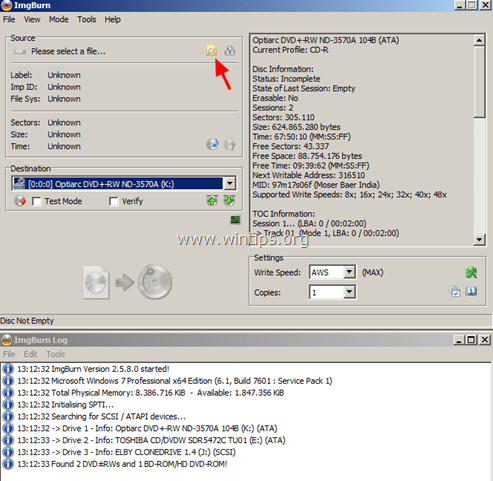
4. Vyberte soubor obrazu ISO z počítače a klikněte na " Otevřít ”.
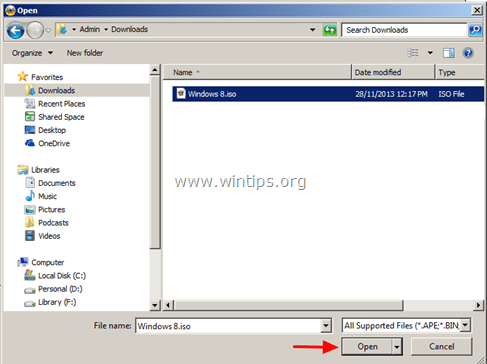
5. Nakonec klikněte na tlačítko Napište na ' a počkejte, až se disk vytvoří.
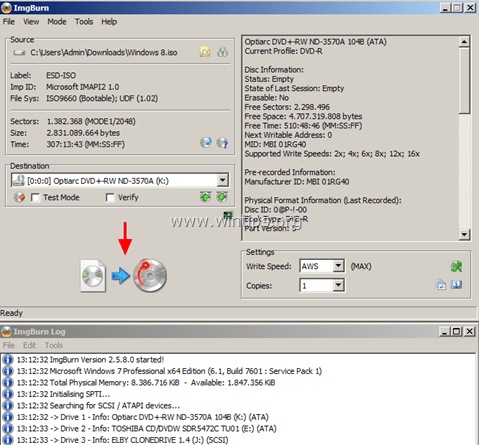
A je to!

Andy Davis
Blog správce systému o Windows




